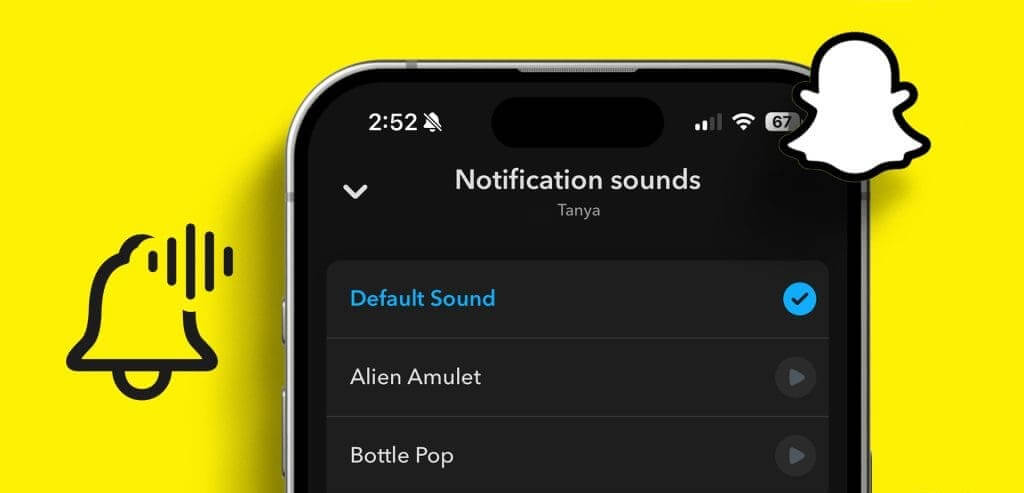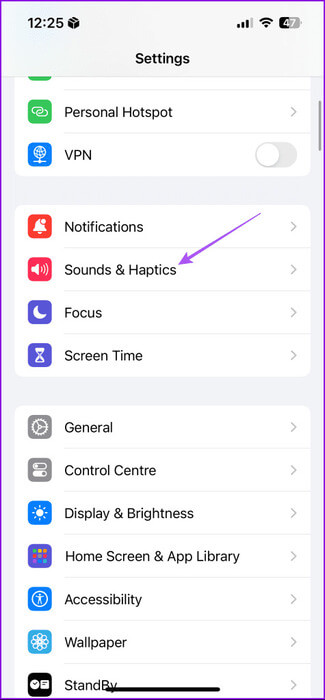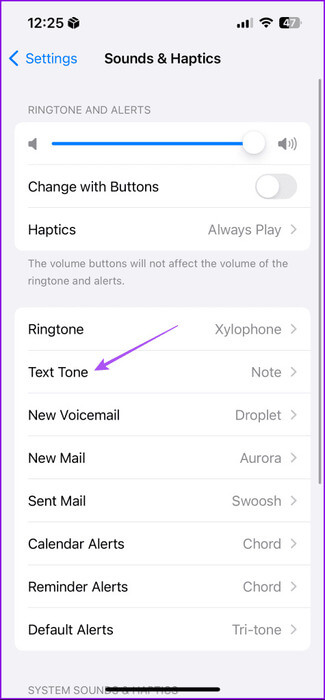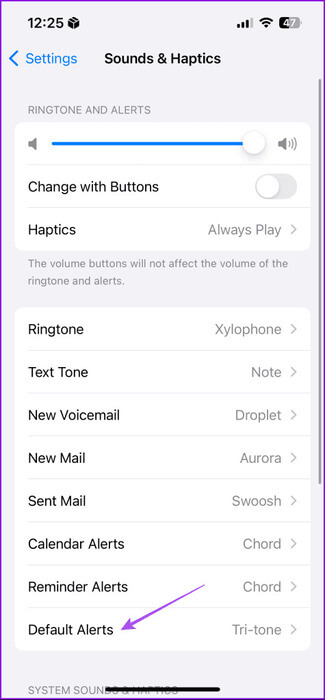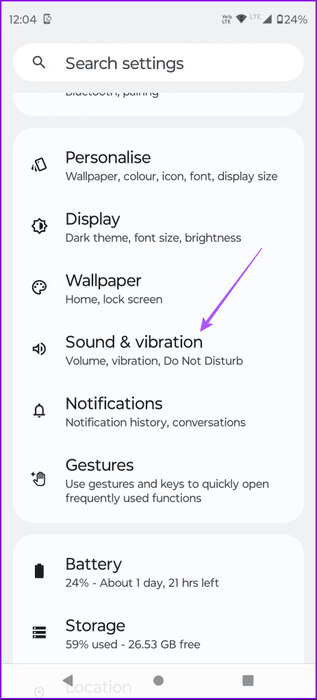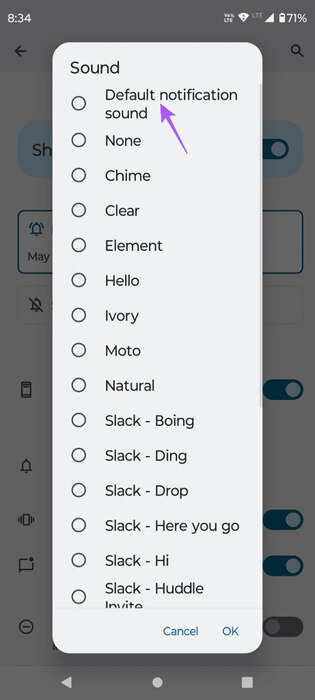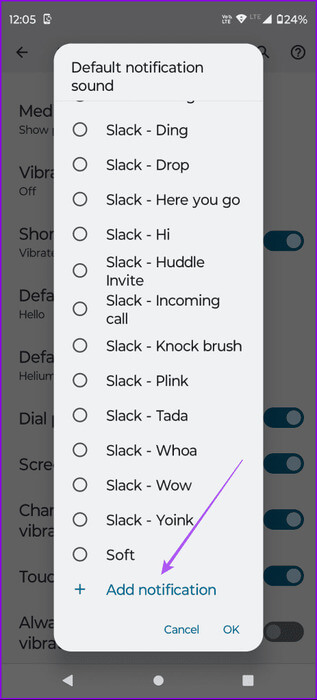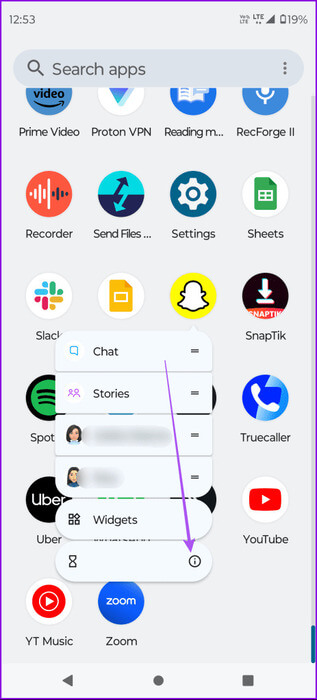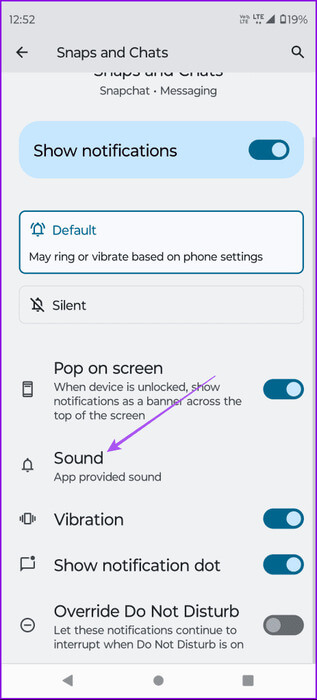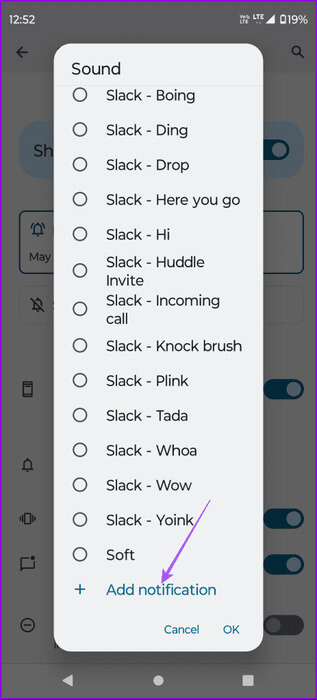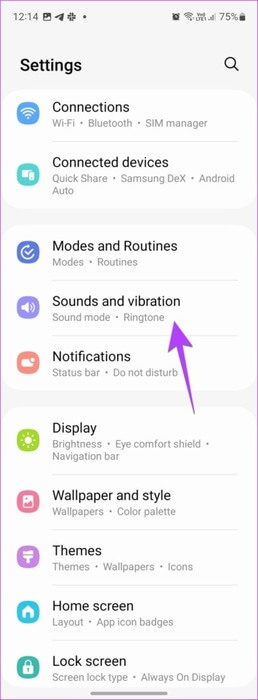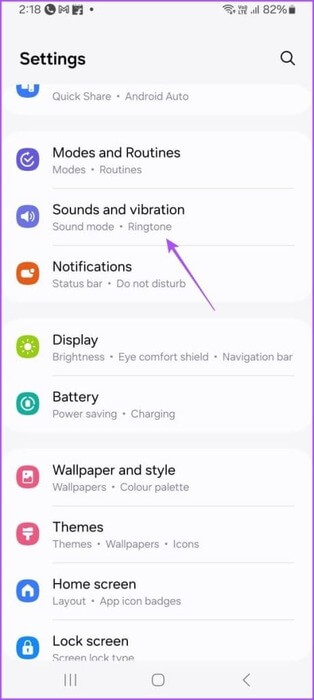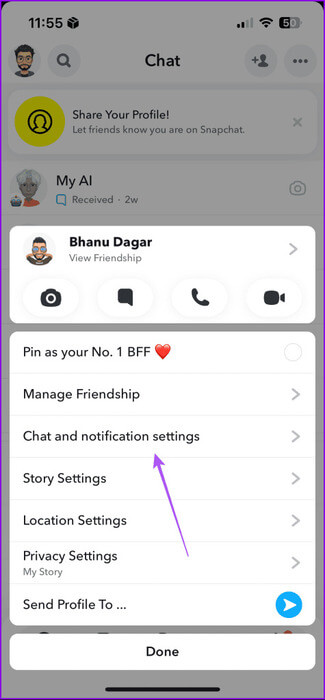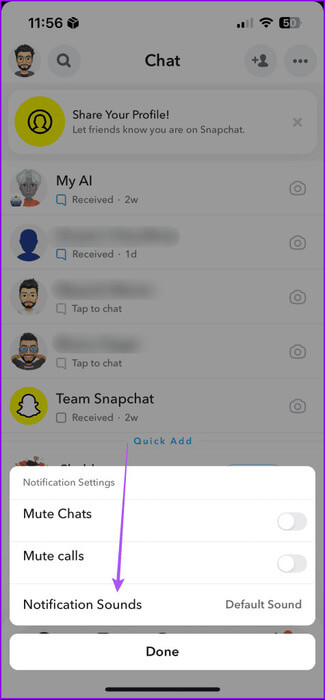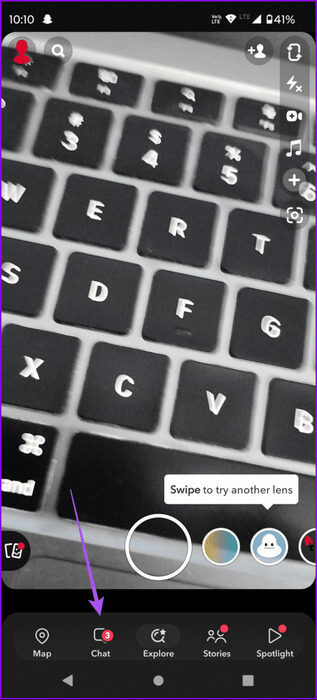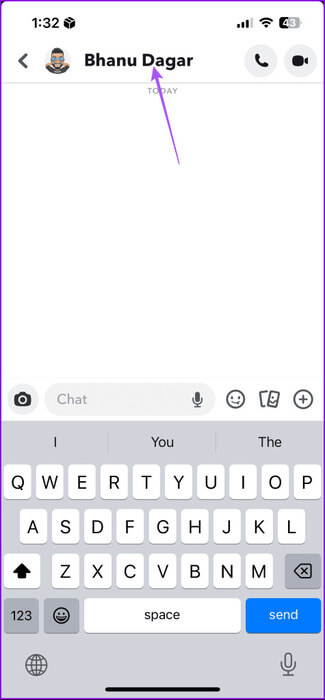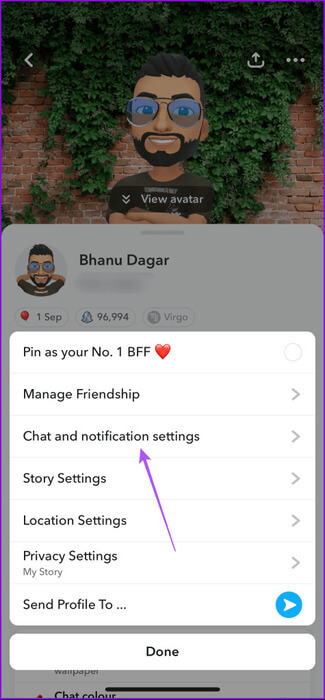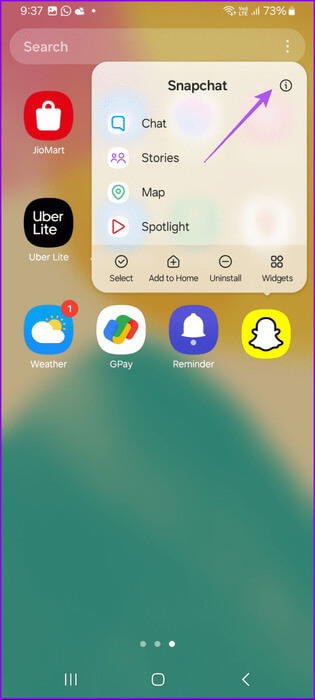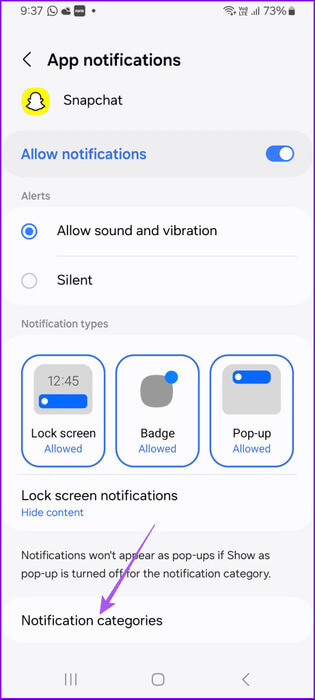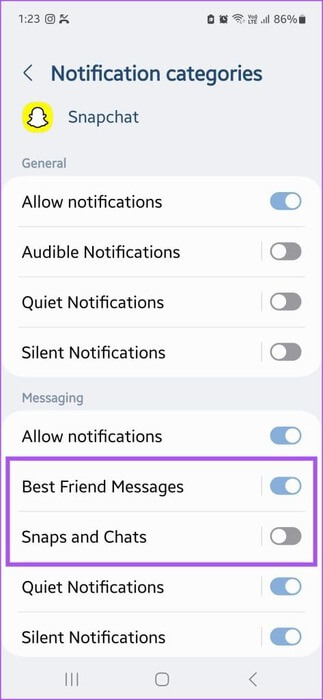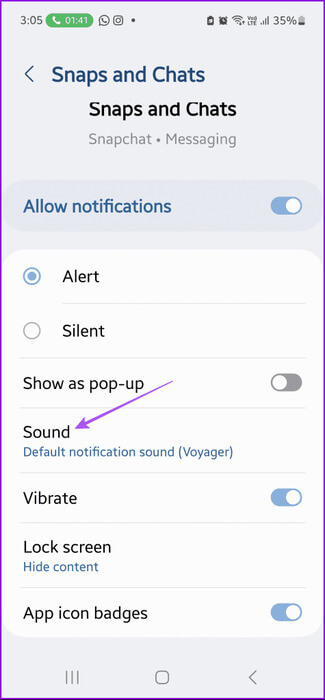Hoe u het meldingsgeluid in Snapchat kunt wijzigen
Hij leert je Snapchat Wanneer iemand een bericht plaatst of u een bericht stuurt. U kunt zelfs een melding krijgen wanneer uw vrienden een chatvenster openen En ze beginnen te schrijven. Interessant is dat Snapchat, een andere sociale media-app, gebruikers ook in staat stelt het meldingsgeluid aan te passen.
Als u dus geen melding wilt ontvangen via de standaard 'Bing' van de app, lees dan verder. In dit bericht delen we de stappen om het Snapchat-meldingsgeluid op iPhone en Android te wijzigen. We laten je ook de stappen zien om meldingsgeluiden voor één-op-één-gesprekken op Snapchats te wijzigen.
Wijzig het Snapchat-meldingsgeluid op de iPhone
Het standaard waarschuwingsgeluid op je iPhone wordt gebruikt voor Snapchat-meldingen. U kunt dit wijzigen en een nieuw meldingsgeluid selecteren. Houd er rekening mee dat hierdoor ook het meldingsgeluid voor alle andere apps op uw iPhone verandert.
Stap 1: Een app openen Instellingen En druk op Geluiden & Haptiek.
Stap 2: Klik op Teksttoon en selecteer Nieuw meldingsgeluid.
3: Ga terug en druk op Standaard waarschuwingen. selecteer dan Nieuw meldingsgeluid.
Jij kan ook Schakel gepersonaliseerde meldingen voor Snapchat uit op je iPhone. Dit kan worden gedaan wanneer u zich op uw werk wilt concentreren en afleiding wilt vermijden.
Wijzig het Snapchat-meldingsgeluid op Android
Android-gebruikers kunnen ook het standaardmeldingsgeluid voor Snapchat wijzigen. Om dit te doen, moet u de standaard alarmtoon van uw Android-apparaat wijzigen. Houd er rekening mee dat hierdoor ook het meldingsgeluid voor alle andere apps op uw Android-apparaat verandert.
Stap 1: Open Instellingen En druk op Geluid en trillingen.
Stap 2: Klik op Standaard meldingsgeluid en selecteer Een nieuwe stem uit de volgende lijst.
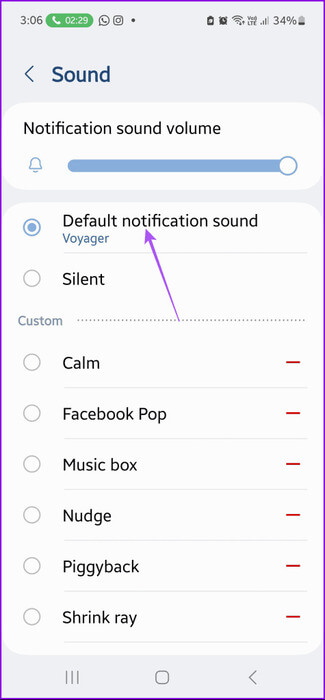
U kunt ook een aangepast meldingsgeluid gebruiken dat u naar uw Android-telefoon hebt gedownload en als standaardbeltoon gebruiken.
Hier is nog een manier om meldingsgeluiden voor Snapchat op je Android-telefoon te wijzigen.
Stap 1: Lang ingedrukt houden Snapchat-pictogram en klik Aanmeldingsinformatie.
Stap 2: Klik op Mededelingen en selecteer Snaps en chats.
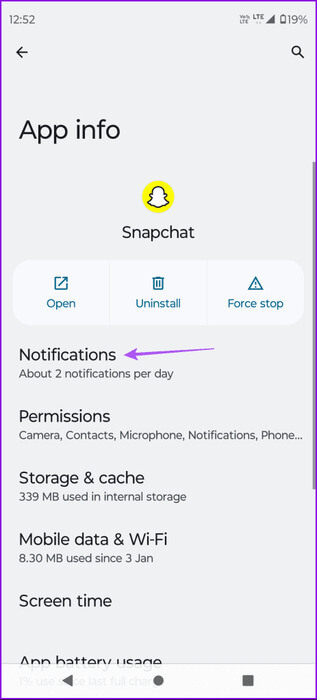
3: bevind zich het geluid En kies Nieuwe waarschuwingstoon uit het optiemenu.
Je kunt ervoor kiezen om ook een aangepast geluid toe te voegen dat je naar je telefoon hebt gedownload.
Wijzig het Snapchat-meldingsgeluid op Samsung Galaxy-telefoons
Stap 1: Open Instellingen En druk op Geluiden en trillingen.
Stap 2: Klik op Notificatie geluid En kies Een nieuwe stem uit het optiemenu.
Wijzig het Snapchat-meldingsgeluid voor specifieke gesprekken
Als je een Snapchat+-abonnee bent, heb je de mogelijkheid om meldingsgeluiden voor specifieke gesprekken te wijzigen. De onderstaande stappen zijn van toepassing op iPhone- en Android-gebruikers. Als dit de eerste keer is dat je Snapchat+ gebruikt, zie je mogelijk een gratis proefperiode van zeven dagen, afhankelijk van je locatie.
Stap 1: Open Snapchat Op je iPhone of Android-apparaat.
Stap 2: om de stem te veranderen Mededelingen Tik op voor een specifieke chat الدردشة En blijf drukken totdat het verschijnt opties.
3: bevind zich “Chat- en meldingsinstellingen.”
Stap 4: Ga naar Meldingsinstellingen en selecteer Meldingsgeluiden.
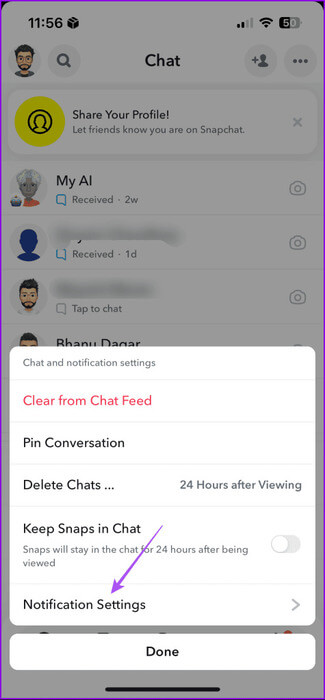
Stap 5: bevind zich Notificatie geluid Om met u te chatten vanuit het optiemenu.
Als alternatief kunt u als volgt de geluiden voor chatmeldingen wijzigen.
Stap 1: Open Snapchat En druk op chatten.
Stap 2: Om het meldingsgeluid voor het gesprek van een specifieke vriend te wijzigen, tikt u eenvoudig op chatten Die vriend.
3: Druk vervolgens op De naam van je vriend bovenstaande.
Stap 4: bevind zich De drie punten in de rechterbovenhoek en selecteer “Chat- en meldingsinstellingen.”
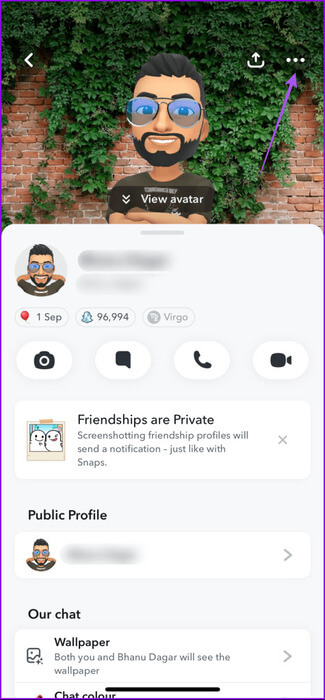
Volg dezelfde stappen als hierboven om een nieuw meldingsgeluid voor uw gesprek te kiezen.
Hoe u het originele Snapchat-meldingsgeluid kunt krijgen
Naast het overschakelen naar een nieuw meldingsgeluid, hebben sommige gebruikers gezocht naar de stappen om het originele Snapchat-meldingsgeluid te krijgen. Als je het meldingsgeluid eerder hebt gewijzigd, kun je als volgt het originele Snapchat-meldingsgeluid krijgen. Houd er rekening mee dat de stappen alleen van toepassing zijn op Android-gebruikers.
Op stock-Android
Stap 1: Lang ingedrukt houden Snapchat-pictogram en ga naar Aanmeldingsinformatie.
Stap 2: Klik op Mededelingen en zorg ervoor dat Schakel Snaps en Chats in.
3: Klik op Snaps en chats en ga naar het geluid.
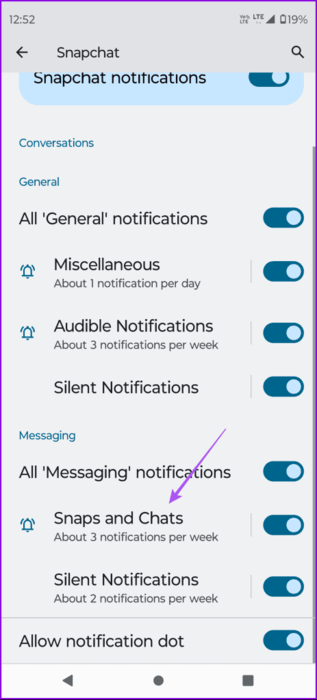
Stap 4: bevind zich Standaard meldingsgeluid.
Op Samsung Galaxy-telefoons
Stap 1: Lang ingedrukt houden Snapchat-app-pictogram en selecteer Aanmeldingsinformatie.
Stap 2: Klik op Mededelingen en selecteer Meldingscategorieën.
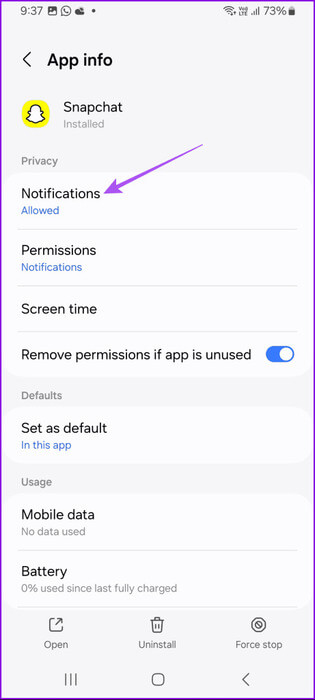
3: Inschakelen Opties voor Snaps, Chats en Beste Vriend-berichten.
Stap 4: bevind zich Snaps en chats En druk op het geluid.
Stap 5: Klik op Origineel meldingsgeluid.
U kunt dezelfde stappen volgen om het meldingsgeluid voor bestevriendberichten te wijzigen naar de standaardwaarde.
melding krijgen
Als je Snapchat gebruikt, kan het handig zijn om het meldingsgeluid van de app in te stellen voor alle meldingen of specifieke gesprekken. Zo reageer je snel op belangrijke berichten. Als het meldingsgeluid echter niet meer werkt, mist u mogelijk belangrijke berichten. Als dit iets is waar u momenteel last van heeft, bekijk dan ons bericht met de beste oplossingen Om te verhelpen dat het meldingsgeluid van Snapchat niet werkt. De in het bericht genoemde oplossingen zijn van toepassing op iPhone- en Android-gebruikers.